Proyektor saat ini umum dipakai. Kebanyakan digunakan untuk presentasi agar layar bisa dilihat oleh banyak orang.
Proyektor ini tentu sangat penting fungsinya. Tapi sayangnya, tidak jarang juga muncul masalah, dimana laptop tidak bisa terhubung ke proyektor.
Entah proyektor tidak terdeteksi maupun karena hal-hal lainnya. Masalah ini bisa muncul di semua merk laptop, serta laptop keluaran lama maupun baru.
Jika Anda sedang mengalami masalah ini, Anda bisa ketahui penyebab dan cara mengatasi laptop yang tidak bisa terhubung ke proyektor berikut ini.
Daftar Isi
Penyebab Laptop Tidak Bisa Terhubung ke Proyektor

Ada beberapa penyebab kenapa proyektor yang Anda pakai tidak bisa terhubung ke laptop. Di antaranya ialah:
1. Masalah Driver
Yang pertama masalah driver, dan yang dimaksud disini adalah VGA. Ini cukup banyak ditemui, entah karena versi driver-nya sudah outdate dan lain sejenisnya.
2. Masalah Kabel
Kalau memakai kabel, seperti DSUB atau HDMI, ada kemungkinan kabelnya mengalami kerusakan. Misalnya pada kabel (putus), atau longgar.
3. Masalah Pengaturan Jaringan
Ada proyektor yang bisa menggunakan WIFI sebagai media untuk menyambungnya, termasuk WIFI yang saya pakai. Nah, ini jika pengaturannya salah otomatis proyektor tidak bisa tersambung.
4. Masalah Pada Laptop
Maksudnya adalah masalah tertentu pada laptop yang tidak kita ketahui. Entah dari sistem maupun komponen laptopnya.
Cara Menghubungkan Laptop ke Proyektor
- Nyalakan terlebih dahulu laptop sampai masuk ke Windows
- Hubungkan proyektor dengan kabel adaptor dan HDMI
- Sambungkan HDMI dari proyektor ke laptop
- Tunggu beberapa saat sampai HDMI sudah terdeteksi terhubung
- Tekan tombol FN + Logo layar (Antara F1 sampai F12 di Keyboard)
- Pakai pengaturan duplicate atau ekstend. Otomatis nanti gambar proyektor akan muncul.
Cara Mengatasi Laptop Tidak Bisa Tersambung ke Proyektor
Nah, untuk cara mengatasinya ada beberapa langkah yang harus dicoba. Dari segi pengaturan hingga dari cara untuk menghubungkan proyektornya.
Di sini saya akan menjelaskannya. Silakan langsung saja diikuti satu-satu langkah-langkahnya:
1. Coba Restart Laptop dan Proyektor
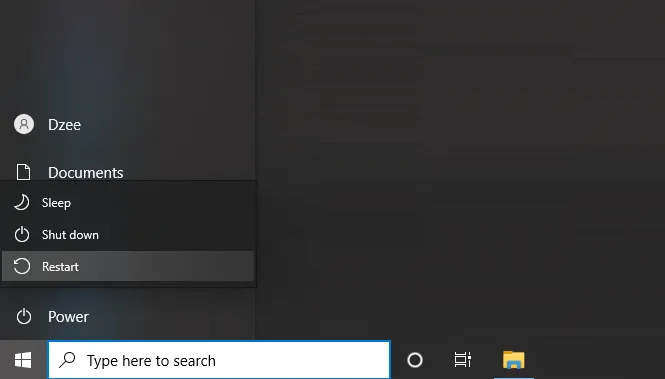
Pertama coba Anda restart terlebih dahulu laptop. Tujuannya ialah untuk me-refresh laptop, karena kadang bisa membantu memperbaiki laptopnya.
Kemudian Anda juga harus merestart proyektor. Tujuannya sama, yaitu untuk me-refresh proyektor yang barangkali bermasalah.
Untuk cara restart proyektor, Anda bisa mematikan proyektornya, biarkan beberapa menit, kemudian baru nyalakan kembali.
2. Jalankan Windows Update
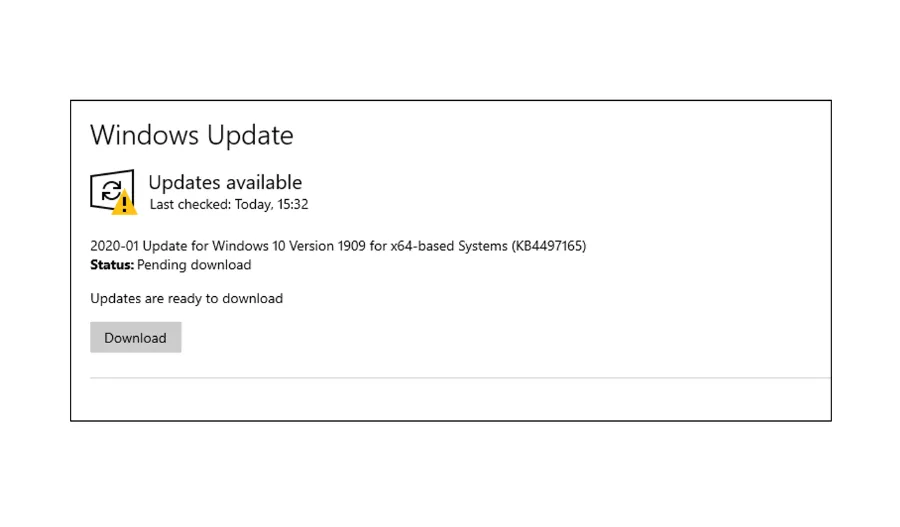
Jika di Windows Anda terdapat update, coba jalankan Windows Update tersebut.
Alasannya karena Windows Update terkadang bisa memperbaiki kerusakan-kerusakan pada sistem, termasuk error yang membuat proyektor tidak bisa terhubung.
Untuk menjalankan Windows Update, Anda bisa cek di menu Settings > Updates. Kemudian lakukan update di sana.
Tapi perlu diingat, proses update ini kadang bisa lama. Sehingga Anda perlu waktu luang kalau memang ingin coba mengupdate Windows.
3. Coba Update Driver VGA Laptop
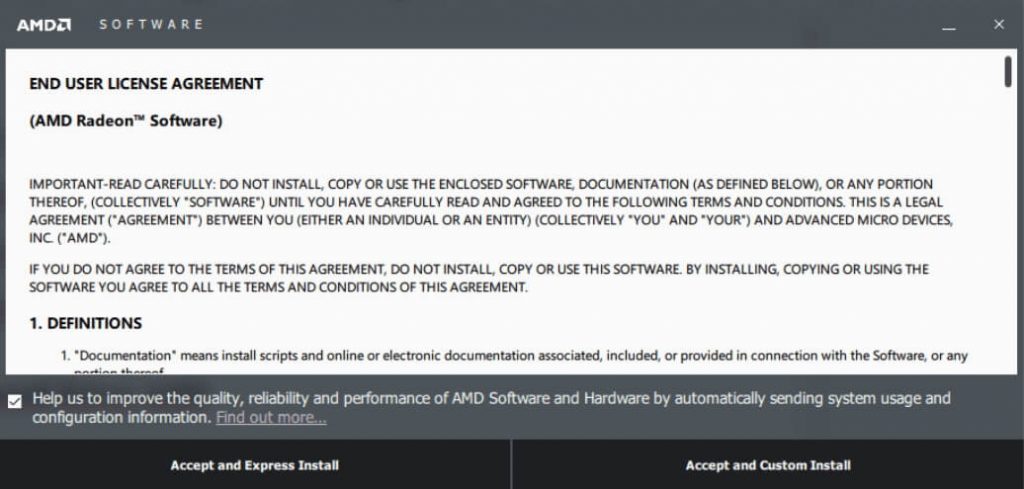
Jangan begitu heran kalau masalah driver pada VGA laptop bisa membuat proyektor tidak bisa terhubung.
Karena driver ini erat kaitannya dengan kerja-kerja yang ada pada grafis, begitu juga dengan komponen-komponen lainnya.
Masalah driver pada VGA bisa bermacam-macam, namun untuk cara mengatasinya yang paling mudah, cukup update saja.
Caranya bisa coba searching di Google situs resmi merk dan tipe laptop sesuai yang dipakai, kemudian cari driver VGA-nya.
Baca Juga: Cara Aktifkan Kamera di Laptop Dengan Mudah
4. Hubungkan Proyektor ke Laptop Lain

Tujuannya untuk mengetahui masalah yang muncul, apakah dari proyektornya ataukah dari laptopnya.
Karena setiap laptop, memiliki komponen yang berbeda-beda dan pengaturan program yang beda-beda juga.
Saya waktu itu pakai cara ini, hasilnya gambar proyektor muncul normal, yang berarti masalah tersebut ada dari laptopnya.
5. Periksa Kabel Jangan Sampai Longgar

Memakai kabel VGA, HDMI dan lainnya harus dipastikan bahwa tidak longgar.
Karena kalau sampai longgar, otomatis gambar tidak akan bisa ditampilkan dengan baik, bahkan muncul pesan no signal atau gambar yang dihasilkan proyektor tidak muncul sama sekali.
Anda juga bisa coba mempertimbangkan untuk mengganti kabel yang dipakai. Biasanya bisa berpengaruh, apalagi kalau pakai yang bagus.
6. Gunakan Koneksi Kabel yang Berbeda

Kebanyakan proyektor saat ini punya dua jenis atau lebih dukungan koneksi yang berbeda. Misalnya HDMI dengan display port dan lain-lain.
Di sini Anda bisa coba gunakan kabel yang berbeda. Karena terkadang bisa membantu membuat proyektor jadi terhubung.
Misalnya sebelumnya Anda menggunakan HDMI, coba gunakan display port maupun sebaliknya.
Dijamin Aman, Begini Cara Buat Password di Laptop
7. Pastikan Proyektor Terkoneksi Dengan Benar

Setiap proyektor pasti punya buku panduannya. Memang sebelumnya saya sudah sedikit mengulas cara menghubungkan laptop dengan proyektor.
Tapi, akan lebih baik kalau dibaca lagi buku panduannya. Mulai dari cara menyambungkan proyektor dengan adaptor, hingga mengkoneksikannya ke laptop.
Mungkin masalah Anda bisa teratasi dengan cara ini. Karena bisa saja ada step yang terlewat ketika Anda menghubungkan proyektor tersebut.
Normal Lagi, Begini Cara Mengatasi Layar Laptop yang Blank
8. Pastikan Pengaturan WIFI Sudah Benar
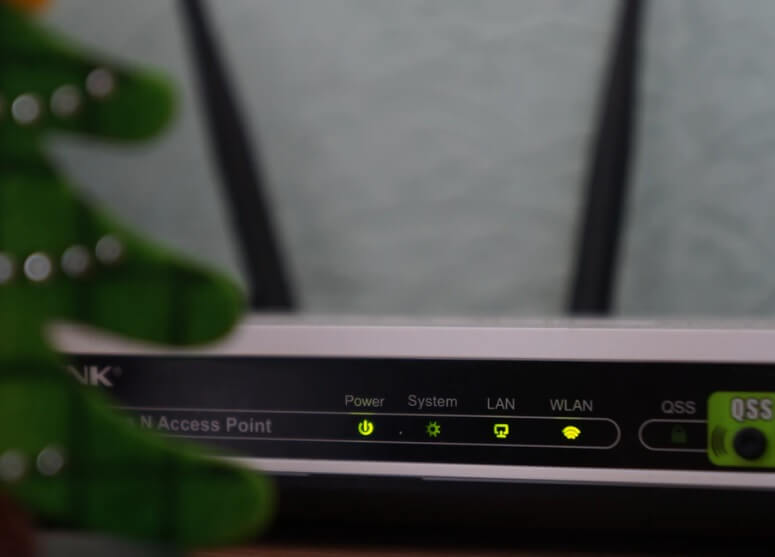
Sebuah pengaturan laptop yang berfungsi untuk menampilkan gambar di proyektor ketika dihubungkan via WIFI.
Kalau boleh jujur, menyambungkan koneksi laptop dan proyektor dengan WIFI bisa dibilang lebih sulit ketimbang dengan kabel.
Tapi diluar itu, kalau langkah penyambungannya sudah benar, cukup cek saja pengaturannya. Cek juga poin berikut:
- Pastikan Password WIFI Benar
- Coba pakai koneksi lain
- Jangan hubungkan sumber hotspot ke internet (cukup mode offline).
9. Atur Driver VGA Melalui Task Manager
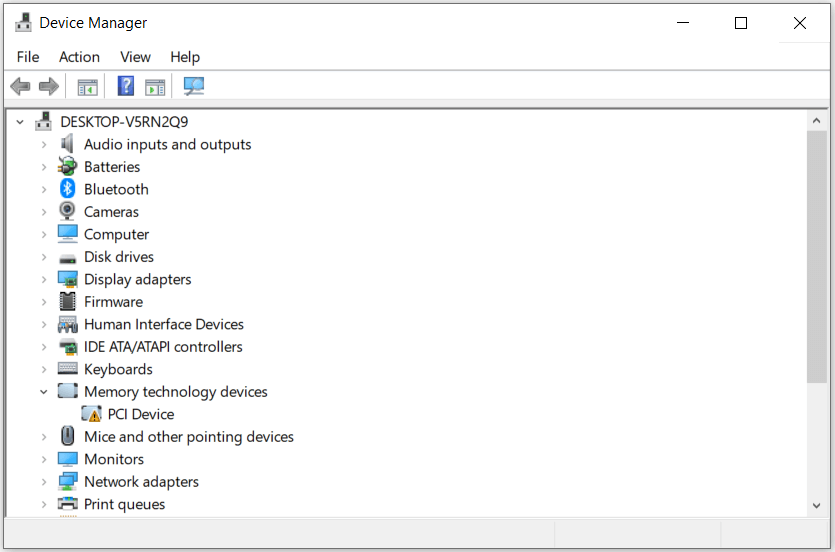
Driver VGA yang terinstall otomatis akan masuk ke sistem. Tapi bukan itu saja, melainkan juga akan tercatat sebagai salah satu komponen di Device Manager.
Di sini ada rekomendasi, agar Anda mencoba untuk menghapus (uninstall) driver VGA yang dimaksud di Device Manager. Tujuannya agar terjadi refresh, dan error–error yang ada jadi hilang.
Caranya seperti berikut ini:
- Klik tombol Windows + R
- Ketik devmgmt.msc lalu klik OK
- Buka menu Display Adapters
- Klik kanan VGA yang terdapat disana kemudian pilih Uninstall Device
- Tunggu sampai selesai, lalu restart
Driver VGA yang dihapus tersebut akan secara otomatis terpasang kembali setelah proses restart sudah selesai. Jadi tidak akan membuat error.
10. Install Driver Proyektor

Memang tidak semua, tapi ada proyektor-proyektor yang membutuhkan driver sebelum bisa dipakai di laptop.
Ini penting, karena kalau tidak, maka mau dicoba seperti apa saja proyektor tidak akan bisa terhubung.
Silakan cari DVD driver proyektornya. Atau mungkin bias coba searching di Google sesuai dengan merk dan tipe proyektor.
Mirip seperti cara mencari driver untuk update VGA sebelumnya.
Akhir Kata
Begitulah cara untuk mengatasi laptop yang tidak bisa terhubung ke proyektor.
Untuk presentasi, bahkan mungkin untuk hiburan seperti game, memakai proyektor memang punya manfaat tersendiri. Paling umum karena gambar yang dihasilkan besar, serta jangkauannya bisa dilihat banyak orang.
Semoga dengan ini masalah proyektor tidak bisa terasmbung di laptop Anda bisa normal kembali. Kalau ada yang perlu ditanya, langsung saja kirim ke kolom komentar di bawah.
Semoga bermanfaat.



